Controles ActiveX en Intouch
En la siguiente práctica vamos a ver como trabajar con los controles ActiveX en Intouch, y a su vez contestar la pregunta de Juan Francisco, el cual esta interesado en navegar por red desde una ventana de Intouch.
Lo primero que tenemos que hacer es instalar el Control ActiveX (Microsoft Web Browser) para ello seguimos las indicaciones de la imagen
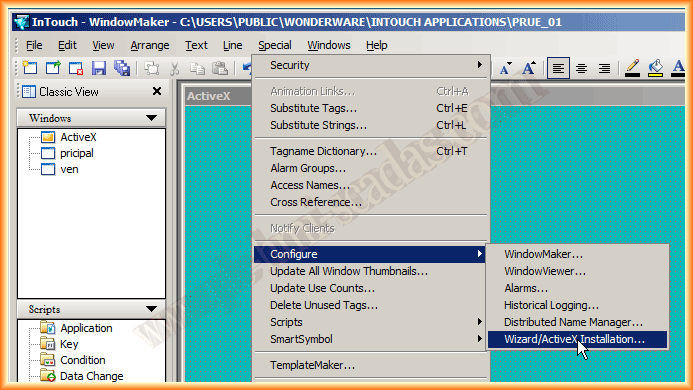
Nos aparece la siguiente ventana, cambiamos a la pestaña ActiveX Control Installation y por defecto tenemos 4 Controles, ahora de los controles disponibles buscamos los que nos interese y los instalamos, dependiendo de los softwares que tengamos instalado en el PC nos apareceran mas o menos controles, como otro objetivo es visualizar un PDF he instalado el Acrobat Reader
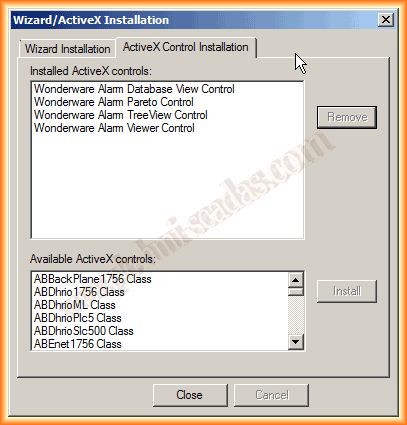
Una vez instalado, cuando hacemos un click en el Wizard nos aparece la siguiente ventana, donde en primer lugar aparecen los Controles disponibles y los que acabamos de instalar, hacemos click en el Explorer y lo posicionamos en la ventana que nos interese.

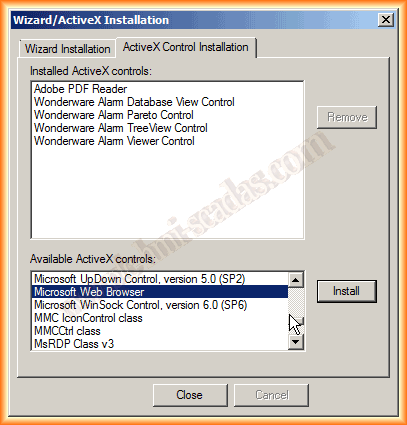

Con el botón derecho sobre nuestro objeto, accedemos a las propiedades, un objeto ActiveX tiene unas ciertas propiedades y metodos, al trabajar con el control Microsoft Web Browser lo tenemos más fácil, ya que en Microsoft hay mucha información de ello, como la siguiente:
Tengo unas imagenes que me harán la función de botónes para poder navegar, a la casa le vamos a asignar la función de GoHome() donde la pagina inicial es la que tengamos configurada en nuestro navegador IEExplorer
Una vez conocemos las propiedades y metodos de nuestro objeto, podemos pasar a la configuración
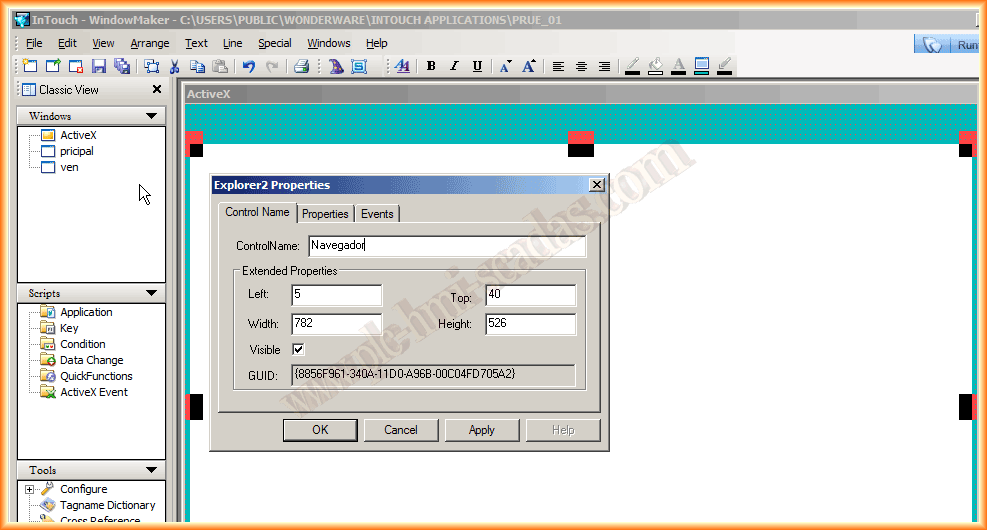
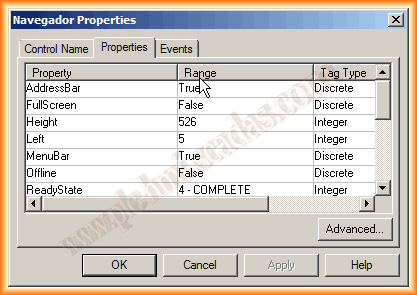
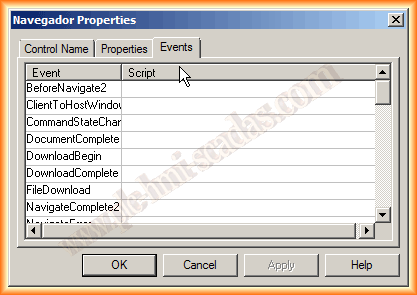
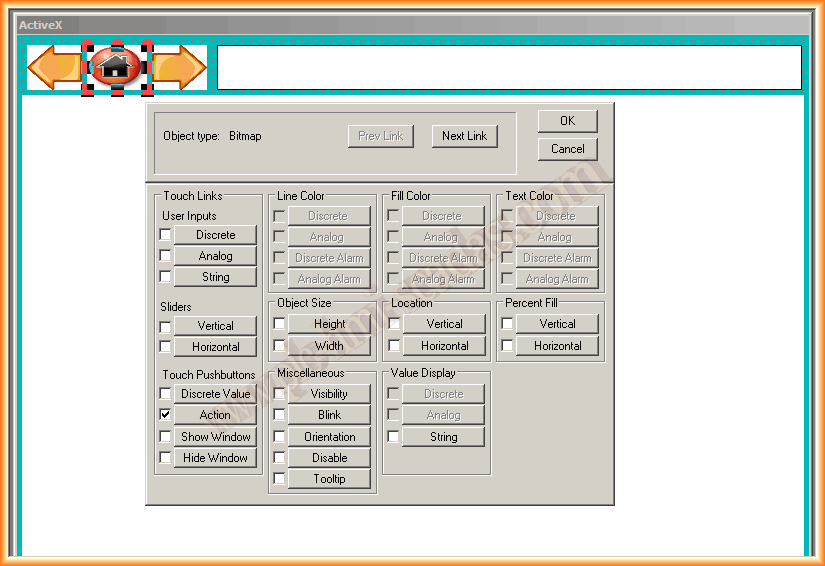
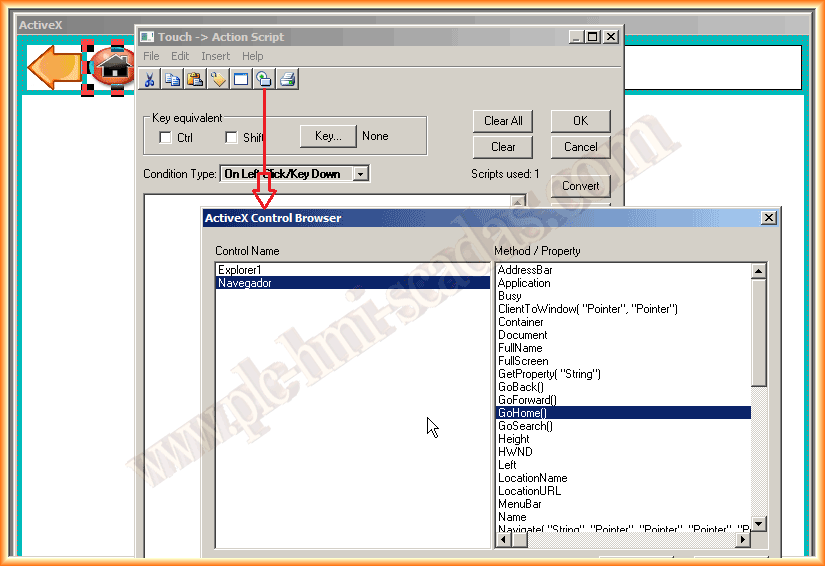
Y quedaria la acción tal y como se muestra, al pulsar sobre el objeto, la acción llamara al metodo del Control Navegador, GoHome(), donde este metodo no tiene argumentos. con la imagen de flecha a izquiera y derecha, realizaremos la misma metodologia y utilizaremos la funcion de GoBack() y GoForward()

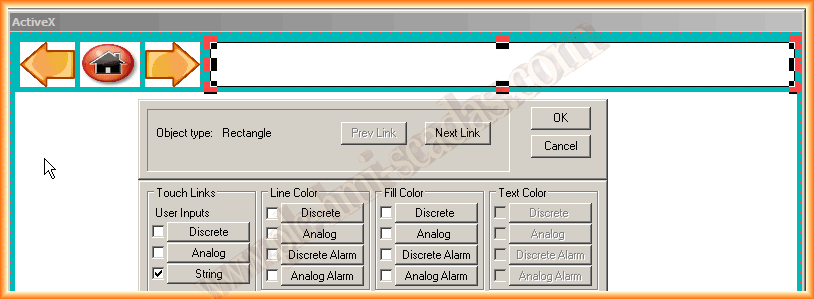
Nos falta el objeto donde escribir la dirección web a la que queremos ir, para ello utilizamos un rectangulo con la función user Input, donde asociaremos una variable del tipo message, para poder visualizar constantemente la dirección, insertamos un texto donde se lo volvemos a asociar a la misma variable.
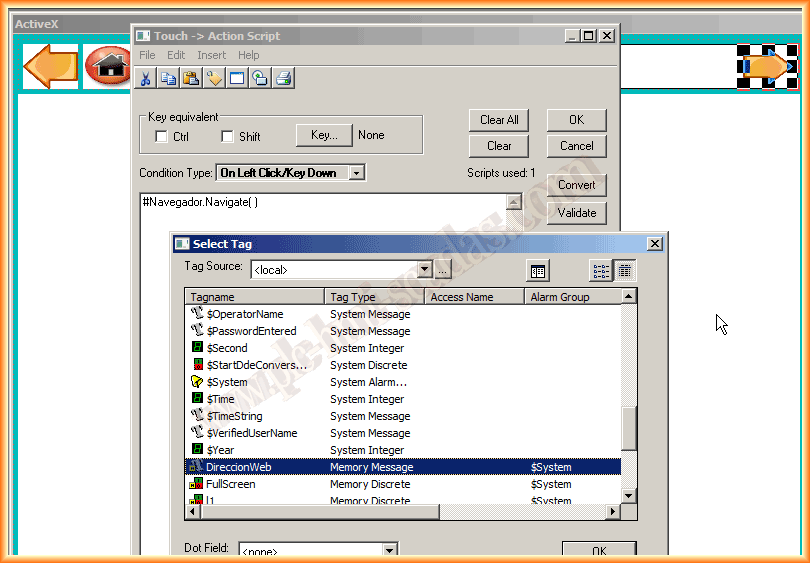
Por último, una vez hemos escrito la dirección web que queremos visitar nos falta llamar a la función object.Navigate(url, Flags, TargetFrameName, PostData, Headers) donde podemos omitir los argumentos excepto la url, que será la variable que ya tenemos definida.
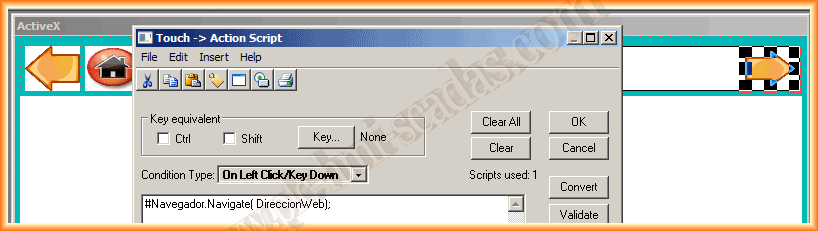
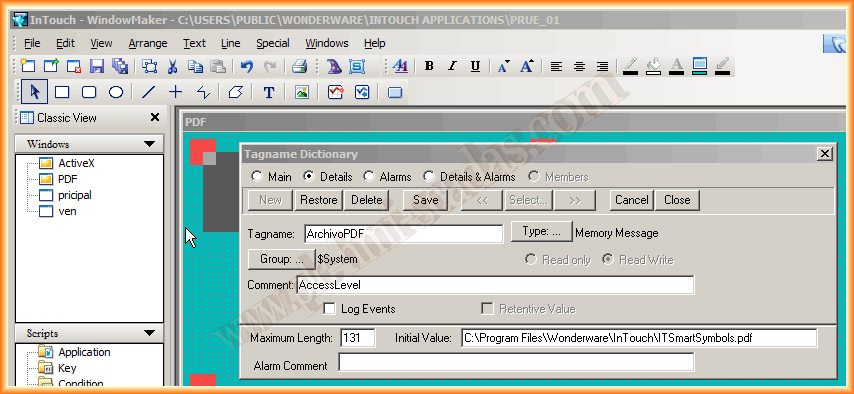
Aquí un pequeño video demostrativo para verlo en funcionamiento:
Si nos vamos a las propiedades de nuestro objeto observaremos que tenemos la propiedad src del tipo message, aquí es donde le pasaremos nuestra variable que contiene la ruta
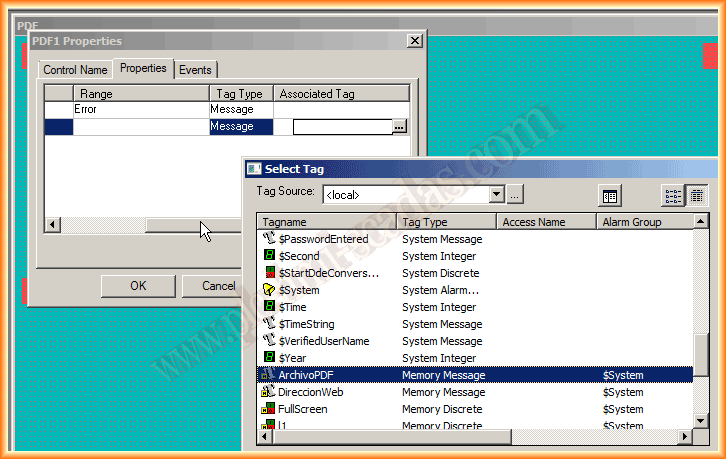
Siguiendo con el mismo procedimiento vamos a insertar otro objeto del tipo ActiveX en este caso del tipo PDF, para ello tenemos que crear una variable del tipo message que contendra la ruta donde está nuestro archivo.
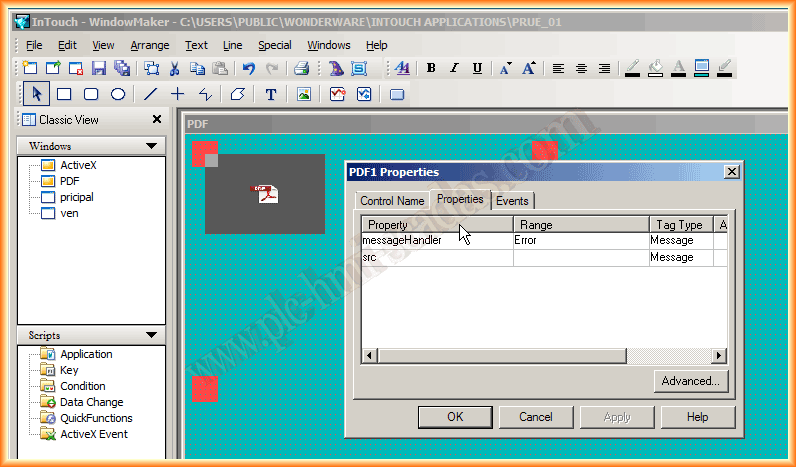
Si ejecutamos el Runtime, podemos observar como tenemos incrustado nuestro manual de Intouch dentro de nuestra aplicación. El procedimiento que hemos seguido aquí es aplicable cuando trabajamos con otros Sistemas Scada y con controles ActiveX
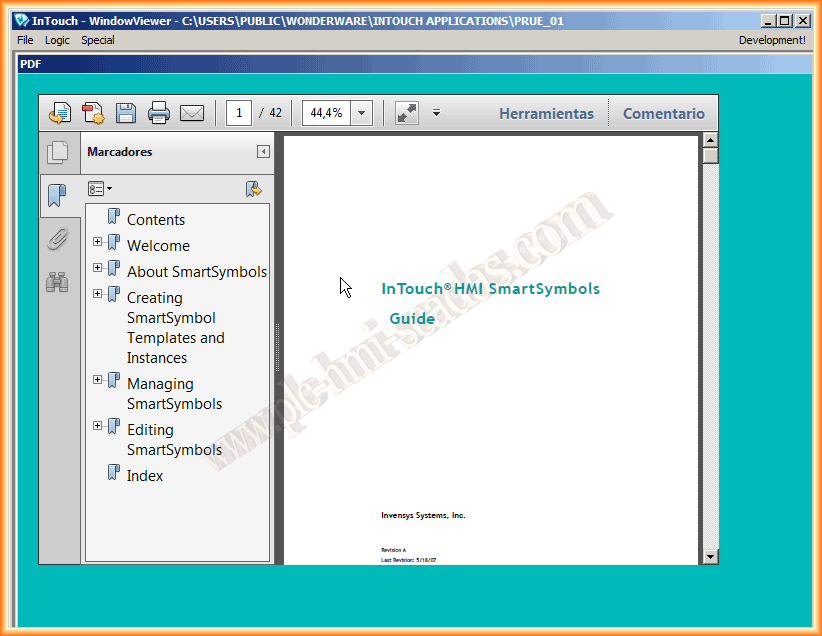
22 de Junio del 2013
Si te ha gustado o te ha sido útil la información, compartelo ...